Содержание
Подключить выключатель: пошаговая инструкция + фото
Содержание
- 1 Подготовительные этапы работ
- 2 Правильная разводка провода
- 3 Одна клавиша
- 4 Две клавиши
- 5 Три клавиши
- 6 Как подключить выключатель?
На сегодняшний день выключатели света просто поражают своим разнообразием. На рынке вы сможете найти широкий ассортимент этой продукции. После покупки вам необходимо будет подключить выключатель света в своем доме. Этот процесс считается простым в том случае, если у вас есть определенные знания.
В этой статье мы предоставили вашему вниманию наиболее подробную информацию. Здесь вы узнаете, как подключить выключатель света с одной, двумя и тремя клавишами. Для начала вам необходимо будет изучить и понять, где необходимо использовать эти модели.
На сегодняшний день практически каждый человек знает, зачем нужен выключатель света. Обычно одноклавишное изделие используют для того, чтобы обесточить одну группу светильников. Этот продукт вы сможете установить практически в любой комнате, которая имеет только одну группу светильников.
Этот продукт вы сможете установить практически в любой комнате, которая имеет только одну группу светильников.
Двухклавишный выключатель соответственно позволяет осуществлять свою работу с двумя группами светильников. Например, если в вашей комнате установлено основное освещение и софиты, тогда управлять их работой можно отдельно. Одна клавиша будет отвечать за основное освещение, а вторая за дополнительное.
Трехклавишный выключатель способен регулировать работу трех групп лампочек. Обычно это изделие пользуется высокой популярностью в гостиной или в спальне.
Сейчас вы узнаете, как правильно подключить включатель с одной, двумя или тремя клавишами. Мы предоставили вашему вниманию не только информационную, но и фото инструкцию, которая сможет помочь вам выполнить этот процесс правильно.
Подготовительные этапы работ
Перед тем как выполнить подключение выключателя вам необходимо будет определиться с инструментами и технологией монтажа. Вот основные моменты, которые помогут выполнить правильный монтаж вашей конструкции:
Вот основные моменты, которые помогут выполнить правильный монтаж вашей конструкции:
- Для подключения проводов можно использовать способы пайки или подключение провода с помощью клемм.
- Перед началом работ вам необходимо будет отключить подачу электроэнергии.
- Для правильной работы выключателя к нему необходимо подводить только фазный, а не нейтральный провод. Если вы неправильно выполните подключение, тогда вас может ударить током.
- Перед тем как подключить свое устройство вам необходимо изучить цветовую маркировку проводов.
Вот это основные рекомендации, которых вам необходимо придерживаться для того, чтобы подключить выключатель света своими руками. Также вам потребуется следующий список инструментов, который позволит выполнить подключение:
- Плоскогубцы.
- Нож электрика.
- Отвертки.
- Соединители.
Правильная разводка провода
При подключении выключателя любого вида вам потребуется схема разводки проводов. На схеме должна изображаться прокладка провода от распределительной коробки и до выключателя. Сейчас мы рассмотрим все схемы подключения. Для трехклавишного выключателя провода необходимо разводить подобным образом.
На схеме должна изображаться прокладка провода от распределительной коробки и до выключателя. Сейчас мы рассмотрим все схемы подключения. Для трехклавишного выключателя провода необходимо разводить подобным образом.
Одна клавиша
Подключить одноклавишный выключатель достаточно просто. Выполнить этот процесс сможет даже неопытный электрик.
Вводный ноль вам необходимо будет подключить с нолем на выключателе. Обычно этот провод имеет синий цвет. Фазный провод сначала будет идти к вашему выключателю, а затем он будет возвращаться к распределительной коробке. Только после этого он соединится с лампой. Как видите, со схем, которые мы вам предоставили, этот процесс не является сложным.
Две клавиши
Схема подключения двухклавишного выключателя может немного отличаться. Этот процесс в первую очередь связан с тем, что разрыв цепей будет осуществляться отдельно для каждой клавиши. Здесь в распределительную коробку будет отходить две группы проводов. При входе в коробку вам необходимо соединить свой синий проводник с другими проводами.
При входе в коробку вам необходимо соединить свой синий проводник с другими проводами.
Фаза при подключении будет вестись на разрыв двух кнопок, а затем она будет фиксироваться в отдельном отверстии. Два исходящих провода в этом выключателе будут идти к каждой группе светильников.
Как правило, двухклавишный выключатель может иметь три отверстия. Два из них будут находиться, с одной стороны. Еще одно отверстие будет находиться, с другой стороны. Там, где располагается одно отверстие вам необходимо подключить входящую фазу. С другой стороны вам необходимо подключить исходящие фазы. Здесь вы можете прочитать, как провести разборку выключателя.
Три клавиши
Для того чтобы подключить трехклавишный выключатель вам потребуются определенные знания. Ноль, как и в предыдущих случаях, вам необходимо будет соединить еще в распределительной коробке. Вводная фаза должна направляться на разрыв. После ввода необходимо подключить исходящие фазы, которые будут идти на три группы светильников.
Как подключить выключатель?
После того как вы выполнили все соединения проводов в выключателе вам необходимо будет его установить. Монтаж выключателя может выполнить практически каждый, и сейчас мы об этом поговорим. После того как вы подвели провода их необходимо надежно закрепить.
Теперь можно приступать к его фиксации в распределительной коробке. В распределительной коробке он будет крепиться с помощью специальных зажимов. Они располагаются по бокам этого изделия. Сначала вставьте выключатель в розетку, а затем отверткой зажмите его контакты. После зажима болтов выключатель будет надежно держаться в стене.
Читайте также: подключение двухклавишного выключателя.
Как установить и подключить выключатель света, схема подключения
- Виды выключателей
- Диммеры
- Таймеры
- Дистанционные выключатели
- Проходные выключатели
- Схема подключения одного перекрестного и двух проходных устройств (управление с 3-х точек)
- Установка двух перекрестных и двух проходных устройств (управление с четырех и более позиций)
- Индикаторные выключатели
- Условная классификация по ценовым группам
- Как установить и подключить выключатель открытой проводки
- А.
 Выключатели с открытой проводкой
Выключатели с открытой проводкой - Как установить и подключить выключатель скрытой проводки
- В. Выключатели со скрытой проводкой
- Установка подрозетника старого типа
Электрические выключатели света – это небольшие устройства, повседневно используемые в быту и на производстве для управления различными источниками света. Рассмотрим, какие же виды выключателей бывают.
Виды выключателей
Существует множество разнообразных видов выключателей, различающихся как внешне, так и по степени защиты от влаги и пыли. Эти свойства обозначены на поверхности каждой единицы электрооборудования с помощью 2-х цифр и 2-х латинских букв IP. К примеру, для закрытого помещения подойдут выключатели со степенью защиты IP 20, для душевой комнаты – модели IP44, для улицы – соответственно IP65 и последующие.
Диммеры
Иногда, вместо стандартного клавишного выключателя, используется прибор с функцией плавного изменения интенсивности освещения (диммер). На его передней панели вместо клавиши расположена круглая ручка или 2 сенсорных кнопки: « меньше» и «больше». Область применения такого устройства ограничена – оно работает только в комплекте с лампой накаливания.
На его передней панели вместо клавиши расположена круглая ручка или 2 сенсорных кнопки: « меньше» и «больше». Область применения такого устройства ограничена – оно работает только в комплекте с лампой накаливания.
Таймеры
Таймер – вид электронного устройства, оснащенный встроенным счетчиком времени, позволяющий управлять освещением автоматически. Основания для применения таймеров довольно разнообразны: от обеспечения оптимального освещения для домашних растений до создания иллюзии «присутствия» хозяев дома при их фактическом отсутствии, во избежание взлома квартиры ворами – “домушниками”.
Дистанционные выключатели
Это такие электронные устройства, которыми можно управлять на расстоянии, с помощью специального пульта управления. Обладают чувствительностью к любым инфракрасным пультам (от телевизоров, музыкальных центров и другой аппаратуры). Используются, в основном, людьми с ограниченными возможностями, что значительно облегчает их жизнь, и жизнь их близких.
Проходные выключатели
В целях управления электрическим освещением с двух и более точек, в помещениях большой площадью и при наличии нескольких дверных проемов, широко применяются перекрестные или проходные выключатели. На приведенной ниже схеме показан один из вариантов подключения таких выключателей для помещения с двумя входами-выходами. Теперь смотрим как выглядит схема подключения выключателя.
Подключение двух проходных выключателей.
Управлять освещением можно с любого из них. Проходные выключатели не имеют клавиши со строго фиксированным положением “включено – выключено”, в отличие от обычных. Оно может постоянно меняться, что часто приводит пользователя в недоумение.
Схема подключения одного перекрестного и двух проходных устройств (управление с 3-х точек)
Подключение двух проходных и одного перекрестного – выключателей.
Перекрестный выключатель (№ 2 на рисунке) – это проходной сдвоенный выключатель. При его одновременном применении с обычным проходным выключателем становится возможным управление освещением просторного помещения, с трех и более точек, что наиболее удобно при наличии нескольких входов – выходов.
Установка двух перекрестных и двух проходных устройств (управление с четырех и более позиций)
Подключение двух проходных и двух перекрестных выключателей.
Индикаторные выключатели
Выключатели, оснащенные индикатором, сравнительно удобны в темное время суток. Благодаря им, у пользователей отпадает необходимость искать заветную клавишу в условиях полной темноты. Индикаторный выключатель – как своеобразный маячок в ночи.
Условная классификация по ценовым группам
Электрические розетки и выключатели можно классифицировать на три ценовые группы.
А. Эконом – класс
К этой группе относятся недорогие отечественные приборы, изготовленные для массового потребителя, при производстве которых применяются материалы довольно сомнительного качества. Устройства китайского производства выпускаются из более качественного сырья и имеют более презентабельный внешний вид. Однако качество сборки не радует и у тех, и у других. В условиях активной эксплуатации срок их службы невелик.
В. Розетки и выключатели средней ценовой группы
Это более надежные и качественные изделия, изготовленные из материалов лучшего качества и по современным технологиям. Покупателя привлекает внешний вид продукции, но несколько отпугивает цена.
С. Розетки и выключатели высокой ценовой категории
Продукт из разряда «элитарных». От изделий «среднего» класса отличается, по большому счету, только внешним видом. В качестве исходных материалов часто применяются натуральная кожа и дерево ценных пород, а также полудрагоценные камни.
Как установить и подключить выключатель открытой проводки
А. Выключатели с открытой проводкой
Такие выключатели имеют две составляющие: внутренний механизм и изолирующую крышку. Они располагаются непосредственно на поверхности стены, с использованием подрозетников.
Выключатель открытой проводки.
Работа по монтажу устройства начинается с установки подрозетника, представляющего собой диэлектрическую площадку. С помощью дюбелей, шурупов, винтов или саморезов (в зависимости от типа поверхности), площадка жестко крепится к стене. После этого к подрозетнику, через специальные отверстия в нем, подводится непосредственно механизм выключателя. В завершение к клеммам присоединяются концы проводов.
С помощью дюбелей, шурупов, винтов или саморезов (в зависимости от типа поверхности), площадка жестко крепится к стене. После этого к подрозетнику, через специальные отверстия в нем, подводится непосредственно механизм выключателя. В завершение к клеммам присоединяются концы проводов.
Как установить выключатель света открытой проводки.
На изолирующей крышке производителем устройства заранее продумано и перфорировано специальное отверстие, своеобразное окошко для ввода провода. Крышка, помимо изоляции придающая выключателю еще и надлежащий эстетичный вид, устанавливается на место и фиксируется с помощью защелок или винтов. В конце работы надеваются клавиши (клавиша).
Весь процесс установки выключателя должен проходить в условиях полного обесточивания!
Как установить и подключить выключатель скрытой проводки
В. Выключатели со скрытой проводкой
Монтаж выключателей этого типа осуществляется с использованием подрозетников, внешне напоминающих неглубокие стаканы (фото).
Монтаж выключателей скрытой проводки производится в специальных подрозетниках.
В стене, с помощью специального инструмента (коронки), делается углубление. В гипсокартонной стене вырезается простое круглое отверстие размером с подрозетник. Прочно зафиксировать прибор в углублении помогут лапки-зажимы. Более подробно все описано в статье монтаж скрытой проводки под штукатуркой, штробление и укладка провода.
Если выключатель необходимо разместить в кирпичной, гипсолитовой или бетонной стене, то для закрепления устройства понадобится строительная смесь на основе гипса. Подрозетники должны «осесть» в стене ровно, без перекосов, что обеспечит их бесперебойную работу в течение длительного времени.
Следующий этап работы – выдалбливание в поверхности стены, навстречу подрозетнику, борозды (штробы). Штроба должна быть достаточно глубокой для того, чтобы замаскировать питающий провод. Закладку провода в борозду необходимо производить так, чтобы на выходе из нее длина концов провода оставалась не менее 10 см. Именно столько понадобится для дальнейшего присоединения шнура к клеммам выключателя. Один из концов провода присоединяется к подрозетнику специальными шурупами (если стена из гипсокартона), либо с помощью металлических распорок, входящих в конструкцию механизма (единственный способ при установке старого металлического подрозетника).
Именно столько понадобится для дальнейшего присоединения шнура к клеммам выключателя. Один из концов провода присоединяется к подрозетнику специальными шурупами (если стена из гипсокартона), либо с помощью металлических распорок, входящих в конструкцию механизма (единственный способ при установке старого металлического подрозетника).
Подвод и подключение провода.
Установка подрозетника старого типа
Как установить подрозетник старого типа.
Затянуть винты, которые расправляют распорки, используя отвертку. При расправлении механизм выключателя жестко фиксируется распорками. Для обеспечения надежного крепления обязательно выполнение следующего условия: передние упоры прибора должны перекрывать края подрозетника, т.е. быть немного шире их. В завершение работ сверху размещается крышка и устанавливаются клавиши. Монтаж окончен.
Как подключить Nintendo Switch к WiFi
По
Технический отчет отеля
Последнее обновление: 26 января 2022 г.
4 минуты чтения
Подключиться к общественному Wi-Fi, мобильной точке доступа или даже к Wi-Fi в отеле очень просто, если вы подключаетесь через традиционный веб-браузер или ПК, но подключение через игровую систему может быть проблемой «сами знаете что». . Многие отели грешат слабым сигналом Wi-Fi, но даже в хороших отелях возникают сложности из-за защиты IP-адреса и других протоколов безопасности, необходимых для работы безопасной сети Wi-Fi отеля.
Все больше и больше гостей путешествуют со своими игровыми приставками, и для менеджеров на стойке регистрации эти консоли могут стать причиной головной боли. Настроить PS4, Nintendo Switch или Xbox в новой сети Wi-Fi, особенно защищенной паролем, никогда не бывает так просто, как может показаться. Но, учитывая популярность игровых консолей среди путешественников поколения Z и миллениалов, вашей команде необходимо освоить этот процесс, чтобы оправдать ожидания гостей.
Вы, наверное, читали ветки Reddit и Gamespot по этой теме, но их может быть сложно читать, поэтому мы собрали всю лучшую информацию в одной понятной статье.
В этом руководстве рассказывается о подключении Nintendo Switch к Wi-Fi в отеле (или, если это не удается, к альтернативному интернет-соединению). Сообщается, что в марте 2020 года в США было продано в два раза больше консолей Nintendo Switch, чем в марте 2019 года, отчасти из-за популярности игры Animal Crossings. Прочтите конец этого руководства, чтобы узнать больше о Animal Crossings, а также рекомендации по играм. Чтобы узнать, как настроить другие консоли, ознакомьтесь с нашими руководствами по PS4 и Xbox.
Что нужно для подключения коммутатора?
Если вы не знакомы с Nintendo Switch, посмотрите это видео, чтобы узнать, как настроить консоль Switch в первый раз. Убедитесь, что у вашего гостя есть все компоненты, прежде чем пытаться подключиться к WiFi вашего отеля.
Большинство геймеров знают, что нужно путешествовать с этими предметами, но не забудьте проверить их еще раз, прежде чем начать. Вам потребуется:
. Если у вас нет оборудования, вы можете связаться со стойкой регистрации одним из этих предпочтительных способов в вашем отеле, чтобы запросить его, так как во многих отелях есть игровое оборудование:
Программное обеспечение для мобильных устройств
Приложение для отеля
Планшеты для гостевых номеров
Программное обеспечение для обмена сообщениями с гостями
Действия по подключению к Wi-Fi в отеле на коммутаторе
Если у вас была бесконтактная регистрация в отеле, возможно, у вас ее нет имел возможность спросить на стойке регистрации о подключении вашего устройства к развлекательной системе в номере и Wi-Fi. Процесс подключения Nintendo Switch к WiFi немного сложен. Вот видео, которое вы можете использовать, чтобы визуализировать шаги, когда вы связываете их с вашим гостем:
Процесс подключения Nintendo Switch к WiFi немного сложен. Вот видео, которое вы можете использовать, чтобы визуализировать шаги, когда вы связываете их с вашим гостем:
Попробуйте выполнить следующие действия:
1. В главном меню выберите «Настройки». , Коммутатор начнет поиск сети.
4. Должна появиться сеть вашего отеля. Щелкните сеть, чтобы коммутатор начал процесс регистрации.
5. Сеть требует пароль и запросит регистрацию. Нажмите «Далее»
6. Откроется окно браузера, в котором гость может ввести данные для входа.
7. WiFi подключится, как только гость отправит пароль.
Устранение неполадок Nintendo Switch с Wi-Fi
Некоторые посетители Reddit и YouTube сообщают о проблемах с подключением к странице входа (шаг после нажатия кнопки «Зарегистрироваться»). Один менеджер на стойке регистрации отеля отметил, что соединение с отелем просто медленнее. Решение, которое он использовал, заключалось в том, чтобы настроить коммутатор так, чтобы он не переходил в спящий режим, и оставил его пытаться подключиться: «Через некоторое время всплывает окно входа в систему. Я попробовал это сам, и это работает, он пытается подключиться в течение 15-20 минут, но в конце действительно появляется окно, в котором вы можете просто использовать учетные данные для входа в отель или что-то еще».
Один менеджер на стойке регистрации отеля отметил, что соединение с отелем просто медленнее. Решение, которое он использовал, заключалось в том, чтобы настроить коммутатор так, чтобы он не переходил в спящий режим, и оставил его пытаться подключиться: «Через некоторое время всплывает окно входа в систему. Я попробовал это сам, и это работает, он пытается подключиться в течение 15-20 минут, но в конце действительно появляется окно, в котором вы можете просто использовать учетные данные для входа в отель или что-то еще».
Если ваш гость по-прежнему не может подключиться, попробуйте один из этих вариантов.
Подключение через другую страницу браузера
Иногда, когда коммутатор зависает при попытке загрузить страницу регистрации/входа, вы можете запросить загрузку страницы, попытавшись получить доступ к другому веб-сайту. Например, если вы попытаетесь получить доступ к Facebook, Wi-Fi отеля перенаправит вас для входа в систему. После входа вы будете подключены к Интернету и сможете играть. Вот как вызвать перенаправление на страницу входа.
После входа вы будете подключены к Интернету и сможете играть. Вот как вызвать перенаправление на страницу входа.
Скажите гостю, чтобы он зашел в настройки пользователя, а затем в настройки социальных сетей. Это приведет вас к браузеру. Весьма вероятно, что система безопасности вашего отеля перенаправит гостя на страницу входа. Оттуда действуйте как обычно.
Подключение через ноутбук
Один пользователь Reddit успешно подключился к WiFi через свой ноутбук. Вот что они сделали:
Подключиться к WiFi на ноутбуке
Создайте сеть Ad Hoc на своем ноутбуке
Подключитесь к недавно созданной сети Ad Hoc на коммутаторе
.
Наслаждайтесь своим коммутатором с полным доступом в Интернет… хотя и немного медленнее из-за нескольких подключений.

Не выключайте и не закрывайте ноутбук
Использование сторонней точки доступа
Программное приложение Connectify Hotspot позволяет получить доступ к WiFi через ноутбук с Windows. Это не идеальная установка, так как у гостя должны быть уже установлены ноутбук и Connectify. Но Connectify бесплатен и работает с Nintendo Switch. Ознакомьтесь с этим руководством для получения дополнительной информации об использовании Connectify with Switch.
Рекомендации по играм для Nintendo Switch
Хотите создать библиотеку игр у себя? Вот некоторые обязательные элементы, в которые гости будут очень рады поиграть, когда приедут остаться.
Для ностальгии: Super Mario Odyssey. Марио любит толпу, а эта версия игры причудливая, веселая и полна сюрпризов.
Для детей: Lego City Undercover.
 Кто не любит Лего?! Эта версия игры знакомит игроков с игрой Lego в Grand Theft Auto. Это хорошо как для коротких сессий, так и для более длительной игры.
Кто не любит Лего?! Эта версия игры знакомит игроков с игрой Lego в Grand Theft Auto. Это хорошо как для коротких сессий, так и для более длительной игры.Для серьезных геймеров: Hollow Knight. CNET называет эту игру «хладнокровной классикой». Исследуйте руины павшей цивилизации, сражайтесь с чудовищными врагами и погрузитесь в хорошо проработанные визуальные эффекты.
Для любителей приключений: Legend of Zelda: Breath of the Wild. По словам Wired, эта игра Zelda сложнее, чем предыдущие версии, и отказывается от линейной сюжетной линии, что делает ее большим и лучшим приключением.
Для всех: Animal Crossing: New Horizons. Во время пандемии эта игра стала очень популярной. Сюжетная линия переносит игроков на необитаемый остров, который можно превратить в совершенно новый мир с помощью рецептов «сделай сам», крафта, командной работы и печально известного енота.

Нужно подключить Xbox или PS4 к Wi-Fi в отеле? Ознакомьтесь с другими нашими руководствами.
Как подключить контроллер Nintendo Switch Pro к компьютеру
Контроллер Nintendo Switch Pro — один из самых дорогих «базовых» контроллеров в текущем поколении консолей, но он также прочный, с ним приятно играть, у него отличное направление площадку, а также впечатляющие датчики движения и технологию вибрации. Кроме того, геймпад использует Bluetooth, поэтому вам не нужен адаптер для подключения к компьютеру.
Контроллер Pro (открывается в новом окне) отображается в Windows как контроллер DirectInput, а не как контроллер XInput, как геймпады Xbox Series S/X и Xbox One, поэтому его работа может быть сложной задачей ваши компьютерные игры. К счастью, Valve добавила в Steam полную поддержку контроллера Switch Pro, так что это, вероятно, покрывает значительную часть вашей игровой библиотеки. Игры не из Steam требуют дополнительных шагов, которые мы вам покажем.
Конечно, вы не можете использовать контроллер Switch Pro с ПК, пока не подключите его к компьютеру. У вас есть два варианта: проводной и беспроводной. Проводной — самый простой, но беспроводной — это беспроводная связь. И это требует немного работы.
Подключите контроллер Switch Pro к ПК с помощью проводного соединения
(Фото: Уилл Гринвальд)
Подключите кабель Pro Controller (или любой кабель для передачи данных USB-A к USB-C или кабель для передачи данных USB-C к USB-C, если на вашем ПК есть порт USB-C) к контроллеру.
Подключите другой конец кабеля к компьютеру.
Вот оно! Контроллер будет обнаружен Windows 10 как «Pro Controller». Вы можете перейти к шагам настройки Steam ниже.
Подключите контроллер Switch Pro к ПК с помощью беспроводного соединения
Для этого вам понадобится адаптер Bluetooth или встроенный Bluetooth, но это также просто.
Когда Pro Controller заряжен, нажмите и удерживайте кнопку синхронизации в верхней части геймпада в течение нескольких секунд, пока индикаторы не начнут мигать.

Откройте панель задач и щелкните правой кнопкой мыши значок Bluetooth.
Нажмите «Добавить устройство Bluetooth».
Нажмите «Добавить Bluetooth или другое устройство».
Нажмите «Bluetooth» (поскольку Windows 10 должна быть уверена, что вы хотите использовать Bluetooth).
Pro Controller должен появиться в списке доступных устройств (если это не так, убедитесь, что индикаторы все еще мигают туда-сюда). Нажмите на нее и выполните сопряжение контроллера.
Теперь можно перейти к настройке Steam.
Паровая установка
Чтобы убедиться, что между Pro Controller и вашей компьютерной игрой все работает должным образом, вы должны использовать режим Big Picture в Steam, удобную для дивана систему меню с откидной спинкой, которая хорошо работает с геймпадом.
Если Steam не открывается автоматически в Big Picture при подключении контроллера Pro, откройте Steam и войдите в меню настроек.

Нажмите «Общие настройки контроллера», чтобы открыть полноэкранное окно «Большое изображение».
Нажмите «Поддержка конфигурации Switch Pro».
Если Pro Controller подключен, курсор мыши должен исчезнуть, и вы сможете перемещаться по Big Picture с помощью геймпада. Вы можете переключить «Использовать раскладку кнопок Nintendo» в зависимости от того, предпочитаете ли вы, чтобы кнопки A/B/X/Y отображались так, как они находятся на контроллере Pro (по часовой стрелке X, A, B, Y сверху), или как они отображаются на контроллере Xbox (по часовой стрелке Y, B, A, X сверху).
При настройке через Steam Pro Controller должен работать как геймпад Xbox с любой игрой Steam. Вы можете включать и выключать вибрацию, щелкнув контроллер в разделе «Обнаруженные контроллеры» на том же экране настройки, что и раньше. Если аналоговые джойстики не работают, вы можете откалибровать их вручную, нажав «Калибровать». Вы также можете установить, как долго контроллер остается подключенным до отключения, чтобы он перешел в спящий режим.
Использование Big Picture гарантирует, что поддержка контроллера Steam, переназначение и параметры конфигурации поверх игры отображаются должным образом, что вряд ли произойдет, если вы откроете игру с рабочего стола. Это произошло, когда мы играли в No Man’s Sky(Открывается в новом окне); контроллер работал с игрой через Big Picture, но при запуске через рабочий стол отображение было странным.
Когда игра запущена в режиме Big Picture, вы должны ввести параметры контроллера Pro Controller, чтобы вызвать оверлей Steam Switch Pro Controller. Это позволяет вам проверять сопоставления контроллеров для различных ситуаций и исправлять их при необходимости. Вы можете вручную сопоставить каждый ввод на контроллере Pro с любым нажатием клавиши или вводом геймпада, но конфигурация по умолчанию должна работать для большинства игр. Это полезно, если какие-либо элементы управления немного отличаются от настроек по умолчанию; бег в No Man’s Sky нажатием правого джойстика был привередливым без ручных исправлений.
Альтернативное оборудование: Беспроводной USB-адаптер 8BitDo
Поддержка контроллера Steam Pro приветствуется, но вам не повезло, если вы хотите играть в игры, отличные от Steam, с помощью контроллера из-за того, как Windows его обнаруживает. Вы можете исправить это одним из двух способов: с помощью аппаратного адаптера Bluetooth, специально разработанного для нескольких типов геймпадов, или с помощью программной оболочки XInput.
Беспроводной USB-адаптер 8BitDo (откроется в новом окне) — это Bluetooth-адаптер стоимостью 20 долларов США, который позволяет легко подключить к компьютеру контроллер Switch Pro, контроллеры Switch Joy-Con или даже контроллер Wii U Pro. Адаптер обрабатывает все детали XInput, поэтому при подключении к нему контроллера Switch Pro с помощью физической кнопки синхронизации, а не через меню Bluetooth вашего ПК, он работает как удобный для ПК геймпад Xbox.
Программная альтернатива: DirectInput-to-XInput Wrapper
Это самый мощный и самый сложный вариант.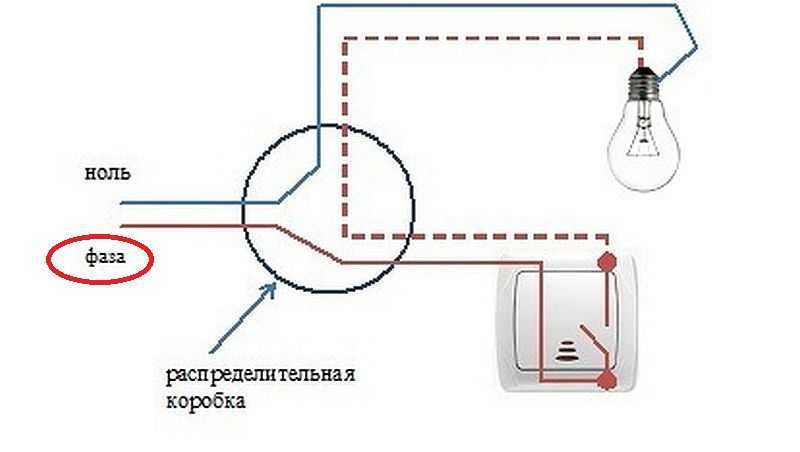 Вместо того, чтобы полагаться на Steam или USB-адаптер для выполнения этой работы, вы используете программную оболочку для преобразования входных данных Pro Controller в формат, с которым Windows 10 может лучше работать.
Вместо того, чтобы полагаться на Steam или USB-адаптер для выполнения этой работы, вы используете программную оболочку для преобразования входных данных Pro Controller в формат, с которым Windows 10 может лучше работать.
X360ce (откроется в новом окне) — это программа с открытым исходным кодом, которая позволяет вам контролировать, как Windows видит ваш контроллер, отличный от XInput. Это надежная оболочка, которая эмулирует геймпад Xbox 360, сопоставляя почти любой другой ввод с вводом геймпада. Проект очень редко обновляется; x360ce последний раз обновлялся в 2020 году.
Оболочки программного обеспечения должны выполнить свою работу, если вы готовы установить их и немного повозиться с ними, пока контроллер Switch Pro не заработает так, как вы этого хотите. Это может занять больше, чем немного работы; сторонние обертки драйверов чрезвычайно привередливы.
Как насчет Joy-Cons?
(Фото: Уилл Гринвальд)
Joy-Con невероятно мощные и гибкие на Switch, но они неудобны на ПК. Хорошей новостью является то, что вы можете подключить Joy-Cons к своему ПК, просто соединив их через Bluetooth, как контроллер Switch Pro. Плохая новость заключается в том, что каждый Joy-Con будет регистрироваться как собственный контроллер, и, согласно этому сообщению Reddit (открывается в новом окне), в котором описывается, как это сделать с Dolphin, два Joy-Con могут работать вместе как один геймпад. тяжело в лучшем случае.
Хорошей новостью является то, что вы можете подключить Joy-Cons к своему ПК, просто соединив их через Bluetooth, как контроллер Switch Pro. Плохая новость заключается в том, что каждый Joy-Con будет регистрироваться как собственный контроллер, и, согласно этому сообщению Reddit (открывается в новом окне), в котором описывается, как это сделать с Dolphin, два Joy-Con могут работать вместе как один геймпад. тяжело в лучшем случае.
Как подключить другие контроллеры
Подробнее см. в нашем руководстве о том, как выбрать правильный контроллер для вашего ПК. Если у вас есть контроллер PS4 или Xbox, который вы хотите подключить к ПК, у нас есть инструкции и для этих геймпадов.
Почему вы должны играть на ПК
Нравится то, что вы читаете?
Подпишитесь на информационный бюллетень Tips & Tricks , чтобы получить советы экспертов, чтобы получить максимальную отдачу от вашей технологии.
Этот информационный бюллетень может содержать рекламу, предложения или партнерские ссылки.
 Выключатели с открытой проводкой
Выключатели с открытой проводкой
 Кто не любит Лего?! Эта версия игры знакомит игроков с игрой Lego в Grand Theft Auto. Это хорошо как для коротких сессий, так и для более длительной игры.
Кто не любит Лего?! Эта версия игры знакомит игроков с игрой Lego в Grand Theft Auto. Это хорошо как для коротких сессий, так и для более длительной игры.

